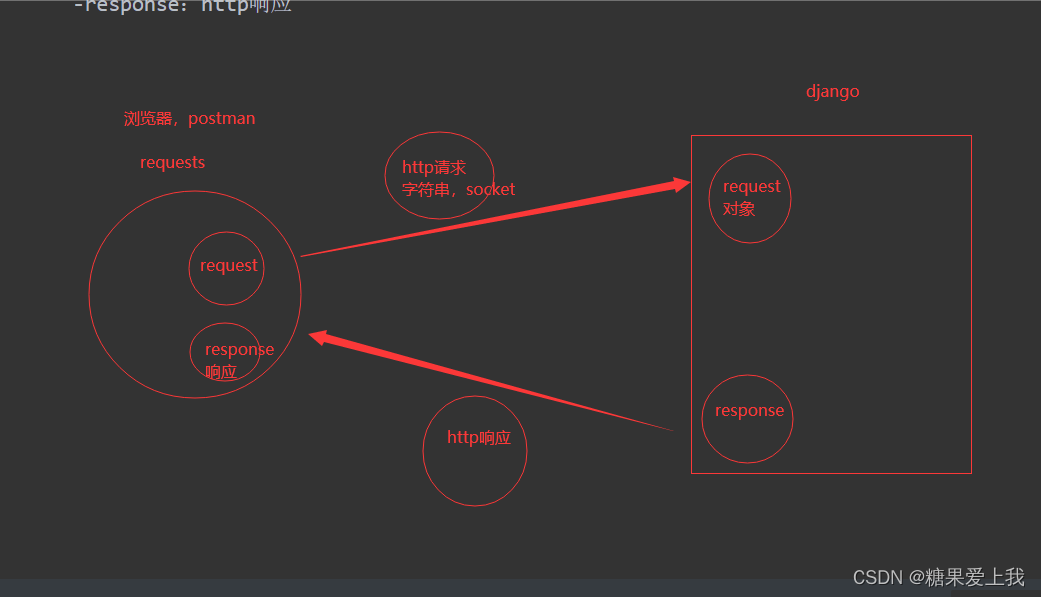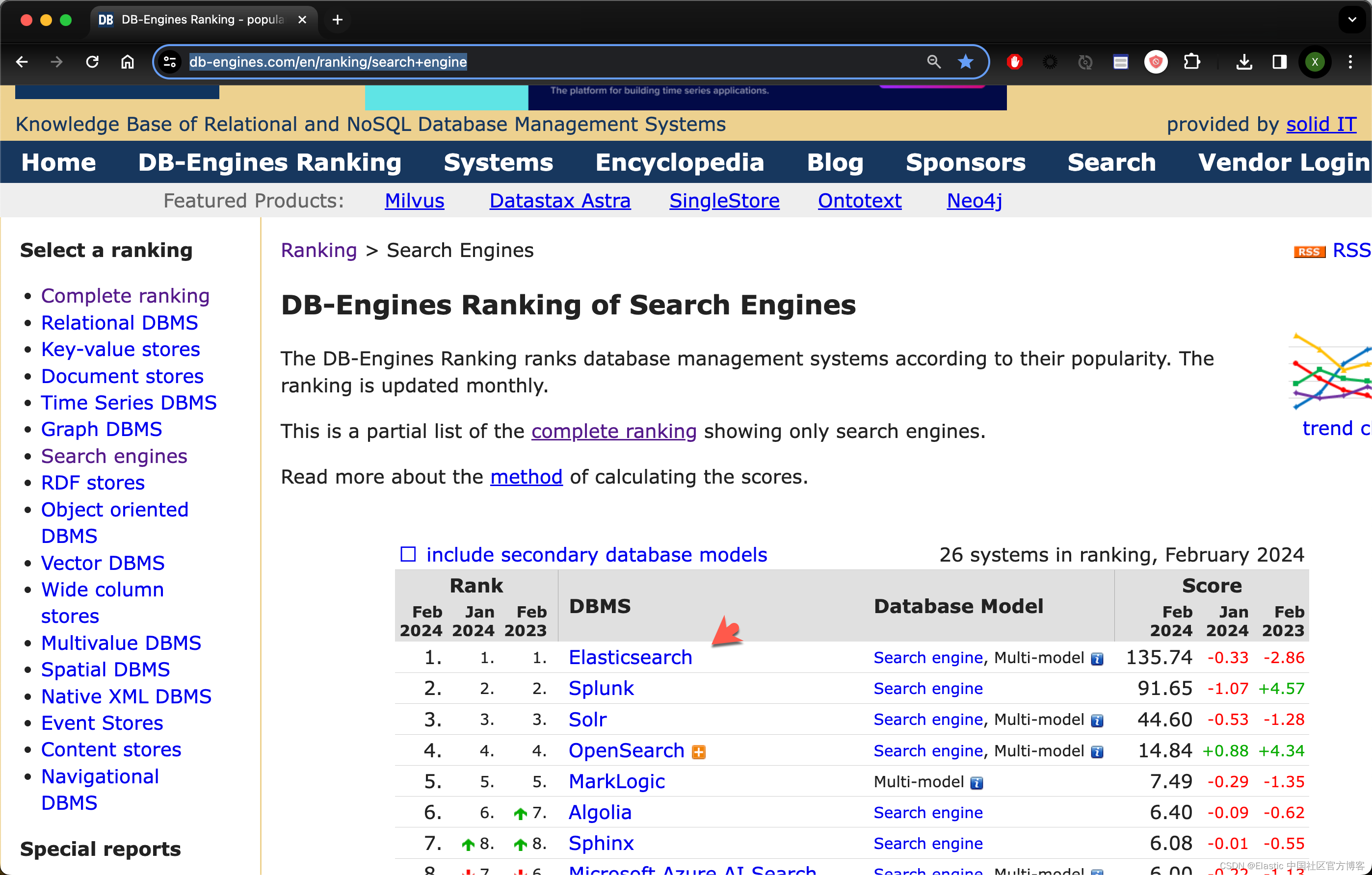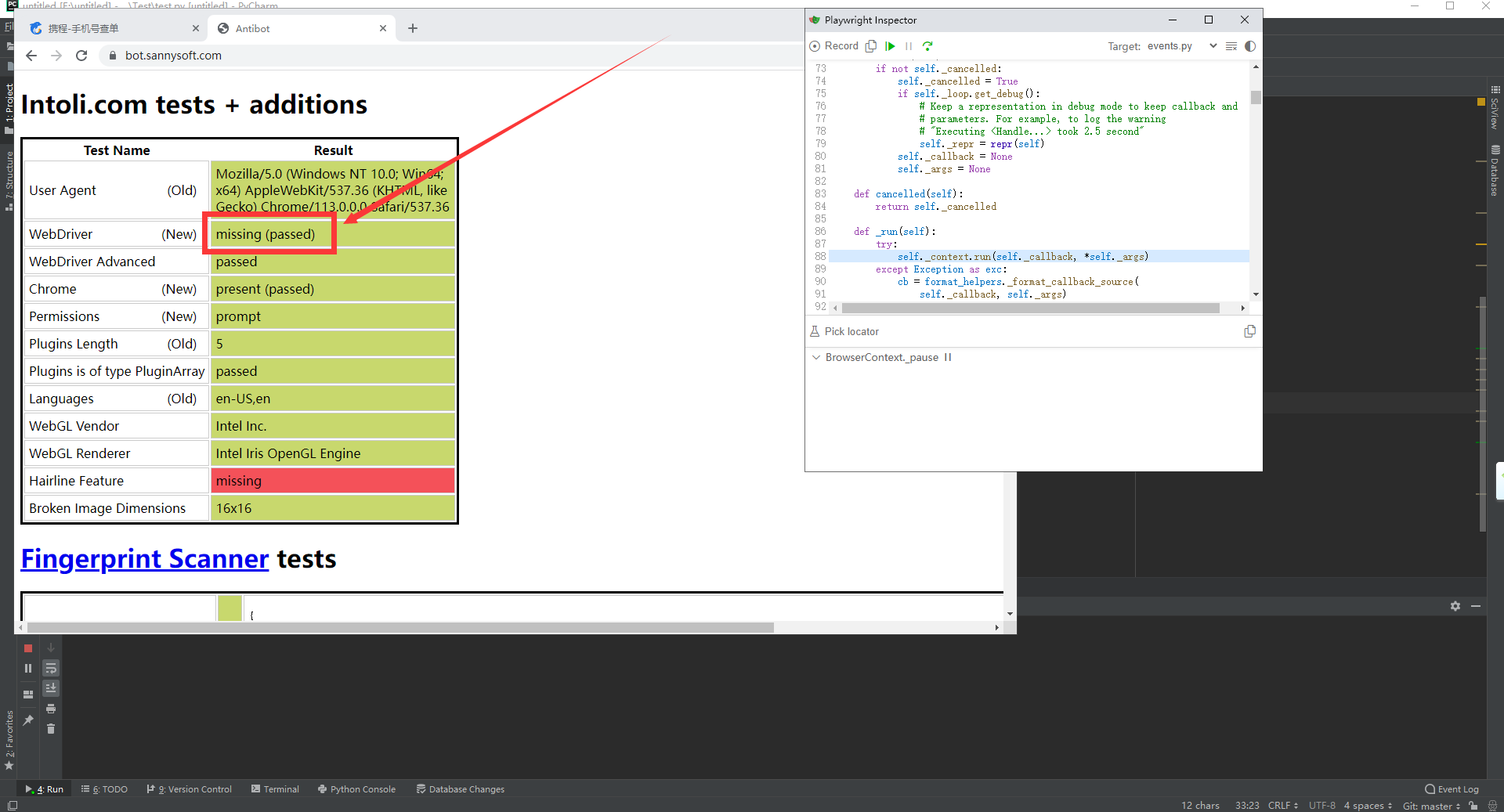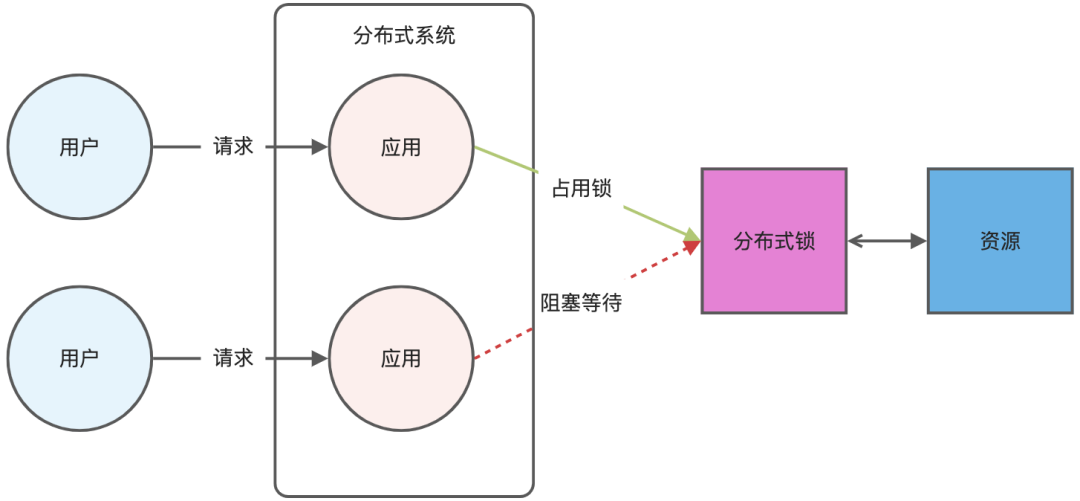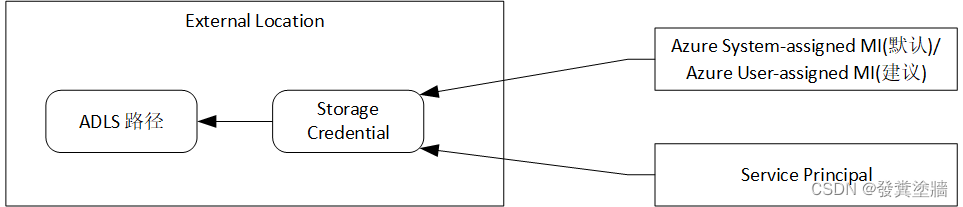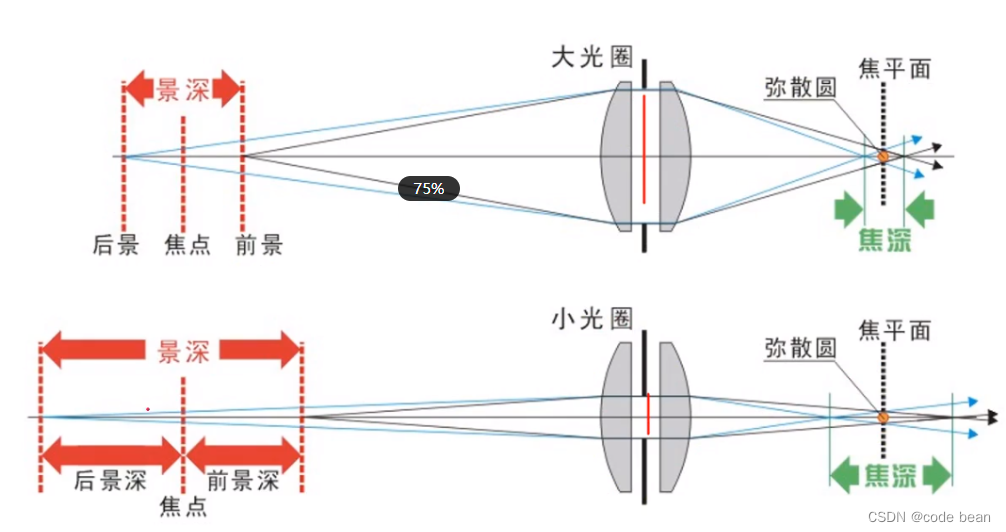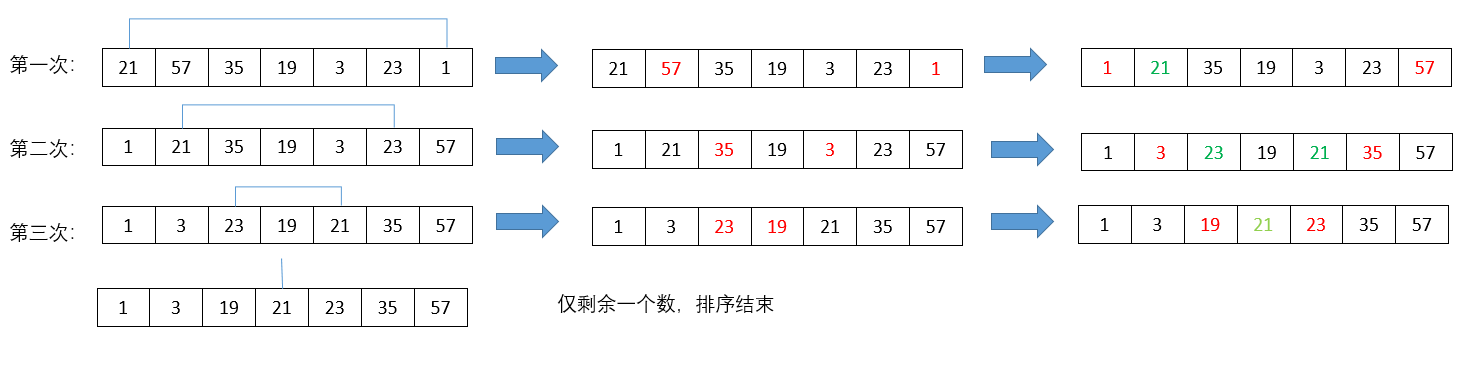在教学过程中使用现代在线学习软件,已不再是什么稀奇事。在世界各地,越来越多的教师和学生都在使用现代技术,应用新的学习场景,包括学生在传统课堂之外更积极的参与、更密切的互动。
Moodle 支持各类学校和大学充分利用在线教育过程,是最受欢迎的国际平台之一。您可以将这款软件与 ONLYOFFICE 文档组合使用,在 Linux 环境中部署协作式学习管理系统。
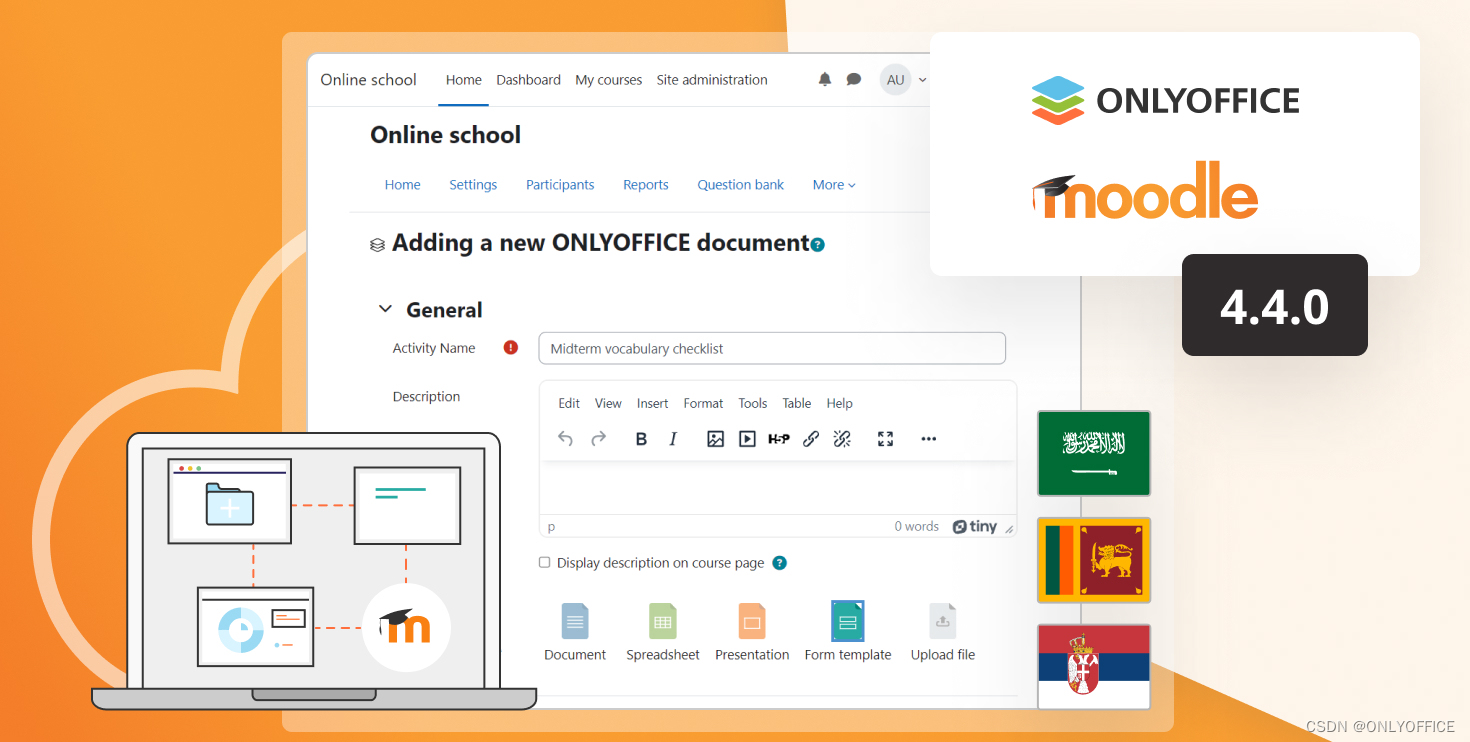
Moodle 开源学习平台
Moodle 是一个开源在线学习平台,注重安全与隐私,支持教育工作者打造灵活、高可用性的在线空间,供学习者使用。
Moodle 是一款广受认可的教育软件,收获全球数亿用户信赖。这个解决方案完全开源,除全球社区外,也获得了一众认证服务提供商的支持。
Moodle 提供多种教育活动和工具,支持各类学校和大学创建自己的个性化学习环境,用户可以随时随地访问,还可以通过移动设备访问。
Moodle 根据 GPL 许可发布,自助托管版本是免费的。
【集成介绍】ONLYOFFICE 文档与学习管理系统 Moodle
ONLYOFFICE 文档
ONLYOFFICE 文档是一款开源办公套件,融合了用于文本文档、电子表格和演示文稿的三个在线编辑器。这款套件与 Microsoft Office 格式(docx、xlsx 和 pptx)高度兼容,还支持其他常用格式,包括 odt、ods、odp、doc、xls、ppt、pdf、txt、rtf、html、epub 和 csv。
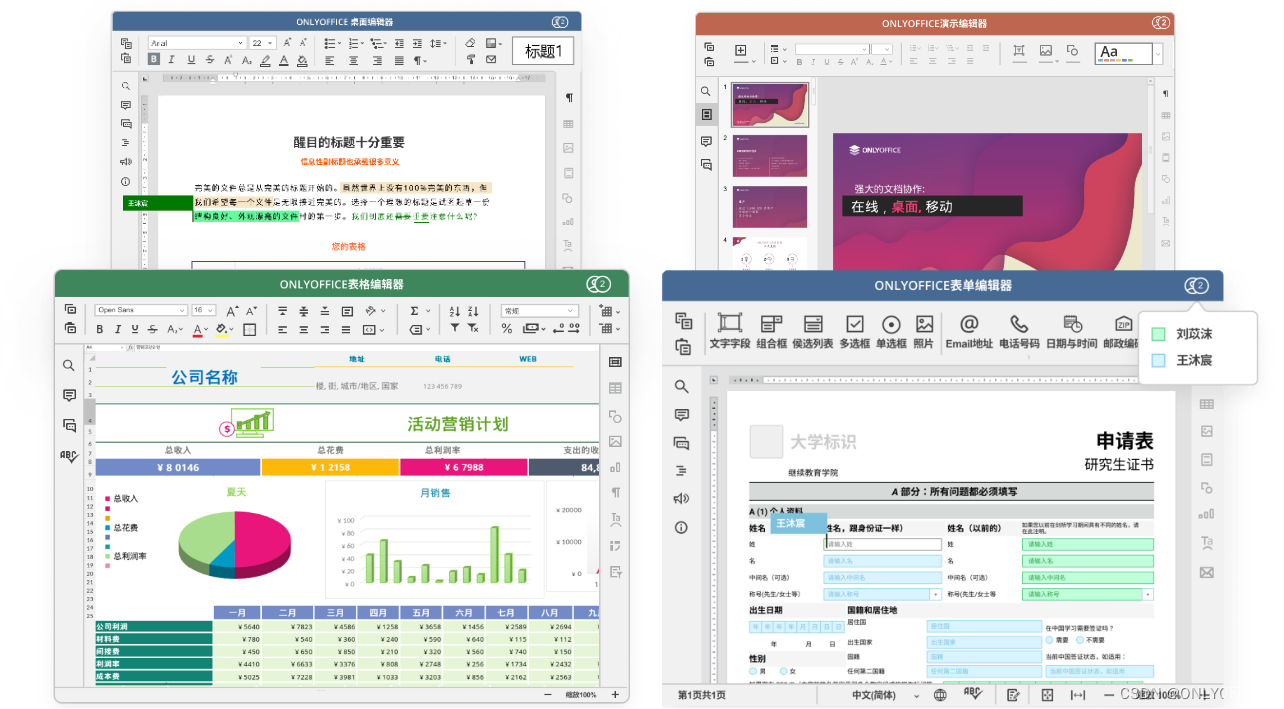
ONLYOFFICE 文档支持大量的协作工具(两种共同编辑模式、跟踪更改、版本历史记录、评论及内置聊天),支持多种访问权限。
这款套件可与诸多 DMS 服务和文件共享平台轻松集成,如 Moodle、Nextcloud、ownCloud、Confluence、Alfresco、SharePoint、Liferay、Nuxeo 等。
最近 ONLYOFFICE 发布了 8.0 版本,最新版本的在线编辑器提供了多种实用性改进:
- 可填写的 PDF 表单
- 改进表单创建和填写
- 单变量求解
- 图表向导
- 显示协作用户头像
- PPT动画主题颜色
- 更新插件界面设计
- 辅助功能:优化的屏幕朗读器
- 支持双向文字
阅读这篇文章,了解更多关于 ONLYOFFICE 文档 8.0 新功能。
要求
如要创建一个协作式在线学习环境,您需要一个 ONLYOFFICE 文档(ONLYOFFICE 文档服务器)实例,需要可解析、可连接到 Moodle。需要突出强调的是,这个实例应可以直接 POST 到 Moodle 服务器。
硬件要求如下:
- CPU:双核,至少2 GHz
- 内存:2 GB 或更高
- 硬盘:最小 40 GB
- 交换空间:最小 4 GB
- 操作系统:Ubuntu 20.04 或更旧版本
在 Ubuntu 上安装 Moodle
如要在 Ubuntu 20.04 上安装和配置最新版 Moodle 平台及 NGINX 和 MySQL/MariaDB 数据库,请参阅这份指南(英文)。
在 Ubuntu 上安装 ONLYOFFICE 文档
如要在 Ubuntu 20.04 上安装 ONLYOFFICE 文档最新版本和所需的所有依赖项,请阅读这篇文章。
安装和配置适用于 Moodle 的 ONLYOFFICE
现在,您已经在 Ubuntu 服务器上安装了 ONLYOFFICE 文档和 Moodle,还需要安装集成应用程序。您可以从 GitHub 获取这个应用程序,然后将其安装到 mod/onlyoffice 目录中,与安装其他 Moodle 插件一样。
插件安装完成后,您需要通过指定 ONLYOFFICE 文档实例的地址来连接 ONLYOFFICE:
https://documentserver/之后,您可以设置秘钥,来限制对 ONLYOFFICE 文档服务器的访问权限。不过,不执行这一操作,插件也可以正常运行。
在 Moodle 中使用 ONLYOFFICE 文档
完成上述所有步骤后,您就获得了一个 Linux 服务器上的协作环境,可用于教育。这样,您可以在任意 Moodle 课程中创建 ONLYOFFICE 活动,处理文本文档、电子表格和演示文稿。如果您是管理员,则可以限制 ONLYOFFICE 编辑器中的打印和下载选项。
如果您点击课程页面上的活动名称/链接,相应的 ONLYOFFICE 编辑器就会在您的浏览器中打开,您可以创建和编辑附在课程中的文档、查看 PDF 文件、与其他用户实时协作等等。

将 Moodle 与 ONLYOFFICE 桌面编辑器集成
自 ONLYOFFICE 套件版本 8.0 开始,ONLYOFFICE 新推出诸多实用功能,如可填写的 PDF 表单、优化的屏幕朗读器、RTL 界面、更新版 ChatGPT 插件,电子表格中也有诸多新工具,还有一个新选项,支持您将自己的 Moodle 服务器与 ONLYOFFICE 桌面编辑器(一个适用于 Linux、Windows 和 macOS 的免费应用程序)连接。
这个集成的运行条件是:您有一个装有 ONLYOFFICE 文档的 Moodle 服务器,并根据上方的说明使用最新版本的 ONLYOFFICE 连接器(v4.4.0)。还有一个要求,就是您的 ONLYOFFICE 桌面应用程序要更新到版本 8.0。
如果所有这些要求您都满足了,可能会问一个问题:我的 Moodle 服务器已经与 ONLYOFFICE 文档集成,为什么还要将它与ONLYOFFICE 桌面编辑器做集成?原因很简单:在您使用桌面应用程序访问您的 Moodle 服务器时,您可以于一处使用本地字体和系统打印机、编辑本地文件以及附在 Moodle 课程中的文档。
如要连接 Moodle 服务,您需要启动安装在 Linux 发行版上的桌面程序,并通过连接到云选项访问可用提供方列表。

您会看到可以连接到桌面应用程序的所有平台和服务的图标。例如,Nextcloud、ownCloud、ONLYOFFICE 协作空间、kDrive、Seafile 等。当然,这里您要选择 Moodle。
您需要输入您 Moodle 服务器的网址。输入所需信息,点击“现在连接”,您会被重定向到一个新页面,您需要在此处使用自己的帐号登录 Moodle 平台。

如果登录成功,您会看到 Moodle 平台的界面。现在,您可以打开附在 Moodle 课程中的任意文档,使用本地字体进行编辑,也可以使用系统打印机将其打印出来。
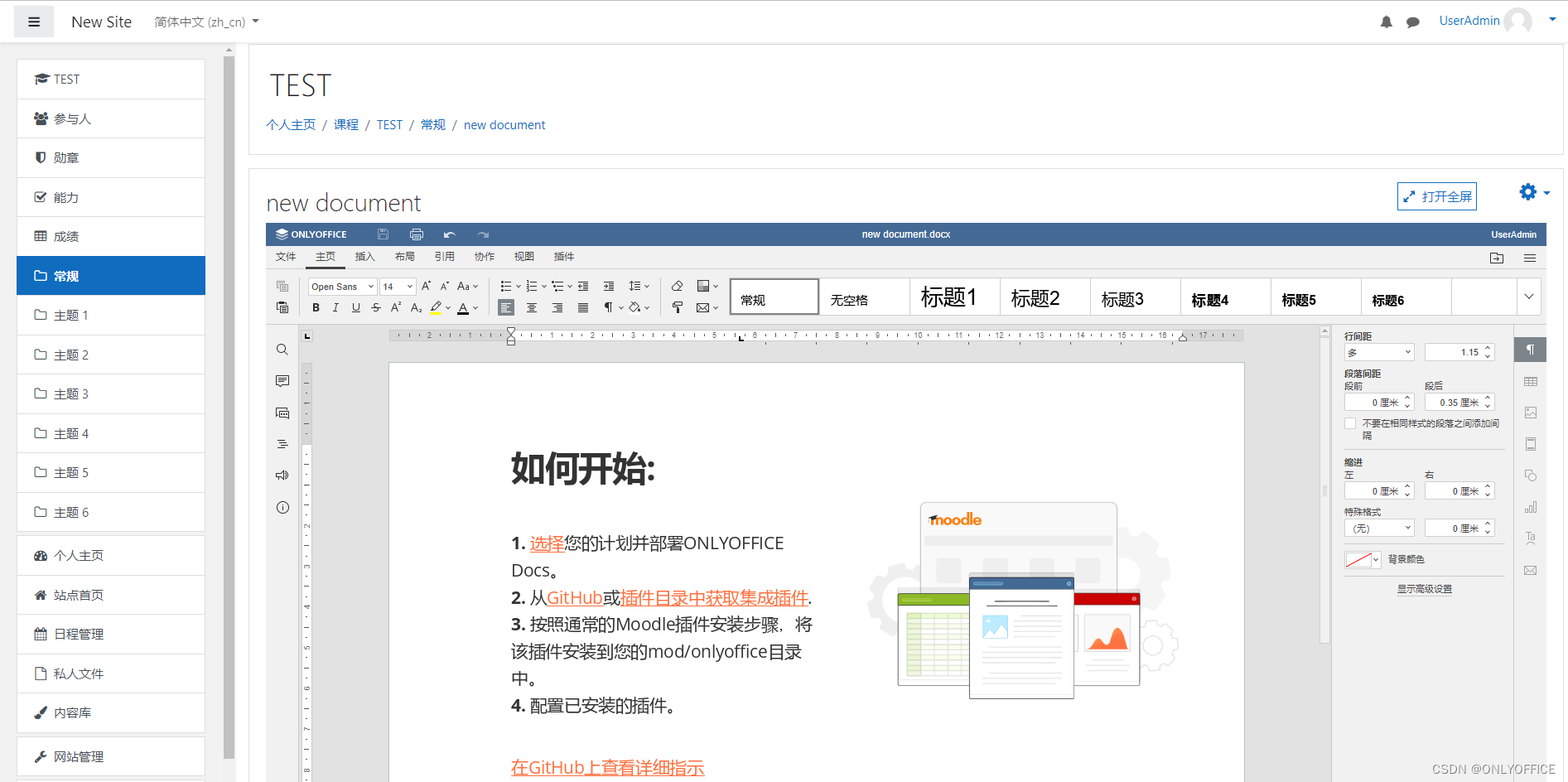
总之,通过这一集成,您可以编辑存储在 Moodle 帐号中的办公文件,也可以使用ONLYOFFICE 在线和桌面编辑器的功能,实时协同编辑这些文件。
我们希望这份指南对您有所帮助。欢迎在下方留言,分享您的意见。我们希望了解到您对于 ONLYOFFICE/Moodle 集成的看法!
相关链接
ONLYOFFICE 文档 8.0 新功能介绍:文章 / 视频
适用于 Moodle 的 ONLYOFFICE 官方连接器:了解更多
如何在 Ubuntu 上安装 ONLYOFFICE 文档 8.0
了解 ONLYOFFICE 文档开发者版
如何采用WOPI协议将Office整合到自己项目中